Anthropic hat eine innovative experimentelle Funktion namens „Claudes Computer Use Tool“ eingeführt, die es dem KI-Assistenten ermöglicht, mit einer Computerschnittstelle ähnlich zu interagieren wie ein Mensch. Mit dieser Funktion können Entwickler Claude bei der Ausführung von Aufgaben durch simulierte Mausbewegungen, Klicks und Tastatureingaben anleiten und so die Automatisierung komplexer, mehrstufiger Prozesse in verschiedenen Standardsoftwareanwendungen erleichtern.
Anforderungen
Bevor Sie fortfahren, bestätigen Sie, dass Sie die folgenden Kriterien erfüllen:
- Ein anthropischer API-Schlüssel mit Zugriff auf Claude 3.5 Sonnet v2.
- Docker auf Ihrem System installiert.
- Grundkenntnisse von Kommandozeilenbefehlen.
Konfigurieren von Claudes Computernutzungsdemo
Um mit der Demo zur Computernutzung von Claude zu beginnen, folgen Sie diesen Anweisungen:
- Klonen Sie das Demo-Repository von Anthropics GitHub mit dem folgenden Befehl:
git clone https://github.com/anthropics/anthropic-quickstarts.git - Ändern Sie Ihr Verzeichnis in den Ordner „computer-use-demo“:
cd anthropic-quickstarts/computer-use-demo - Legen Sie Ihren Anthropic API-Schlüssel als Umgebungsvariable fest, indem Sie Folgendes ausführen:
export ANTHROPIC_API_KEY=your_api_key_here - Starten Sie die Demo, indem Sie den folgenden Docker-Befehl ausführen:
docker run -e ANTHROPIC_API_KEY=$ANTHROPIC_API_KEY -v $HOME/.anthropic:/home/computeruse/.anthropic -p 5900:5900 -p 8501:8501 -p 6080:6080 -p 8080:8080 -it ghcr.io/anthropics/anthropic-quickstarts:computer-use-demo-latest
- Wenn Sie eine x86-Architektur verwenden, achten Sie darauf, das Plattformflag in Ihren Docker-Befehl aufzunehmen:
--platform linux/amd64 - Öffnen Sie nach dem erfolgreichen Start des Docker-Containers einen Webbrowser und gehen Sie zu:
http://localhost:8080/ - Sie sollten die Benutzeroberfläche des Computernutzungstools mit einem Chat-Panel und einer virtuellen Desktopumgebung sehen.
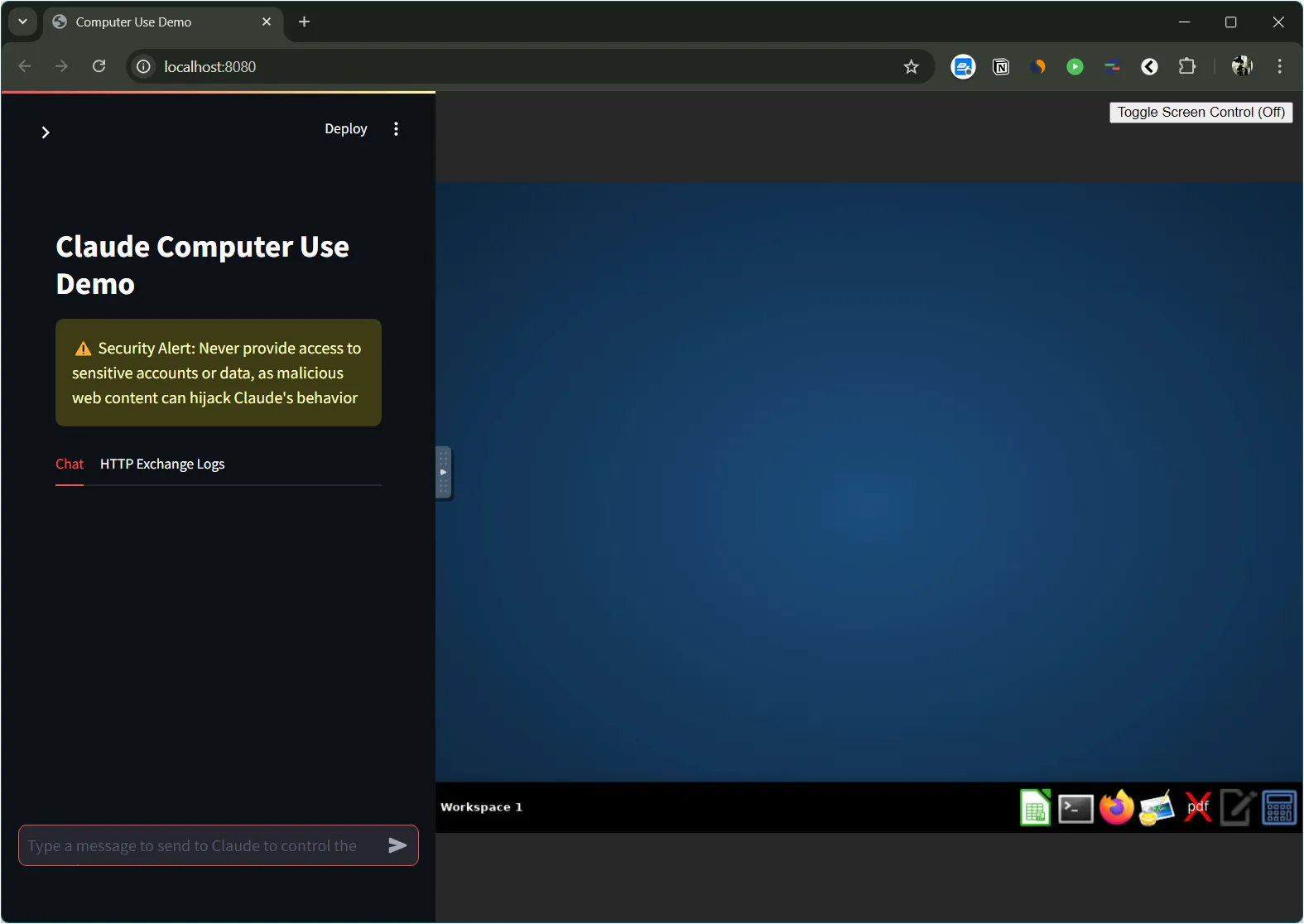
Navigieren im Computernutzungstool
Wenn die Einrichtung abgeschlossen ist, können Sie Claude anweisen, Aufgaben auf dem virtuellen Desktop auszuführen.
- Geben Sie im Chatfenster einen Befehl ein, den Claude ausführen soll. Zum Beispiel:
Launch Firefox and go to "google.com". Look for "Anthropic press release"and format the findings into clean markdown. - Claude bearbeitet Ihre Anfrage und repliziert die erforderlichen Mausaktionen und Tastatureingaben, um die Aufgabe zu erfüllen.
- Beobachten Sie Claudes Hinrichtung in Echtzeit auf dem virtuellen Desktop.
- Sobald der Vorgang abgeschlossen ist, zeigt Claude die Ausgabe im Chatfenster an.
Indem Sie die folgenden Schritte befolgen, können Sie die Funktionen von Claudes Computernutzungstool erkunden.
Schreibe einen Kommentar